-
Excel高级筛选,小编告诉你怎么用Excel高级筛选
- 2018-05-18 11:25:14 来源:windows10系统之家 作者:爱win10
Excel是啥?Excel就是Microsoft office其中的一个小功能,它可以帮助我们操作一些表格,还有一些数据的统计。那么重点来了,小编今天要告诉你们一个Excel的使用小知识。那就是高级筛选。你们想知道不,想知道的话那就let's go!
小可爱们,你们知道Excel的高级筛选是什么东东不,如果不知道,那小编我的戏份就又来了。小编我来给你们科普一下哈,Excel的高级筛选就是根据你所想要找的条件,然后从一张表里找到符合条件的数据。今天呢,小编我就来告诉你们怎么用这个Excel高级筛选~
第一步,现在Excel里输入要筛选的数据,以备之用
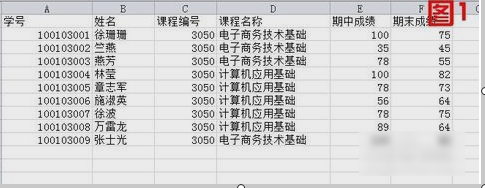
Excel系统软件图解1
第二步,框选要筛选的内容,然后点数据,找到高级(大大我使用的是office 2010)
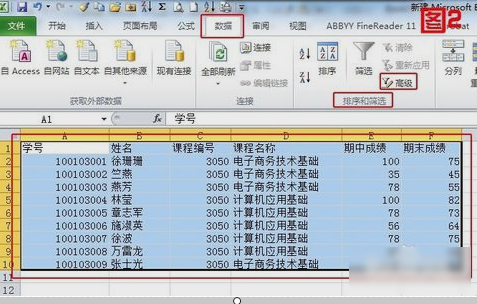
高级筛选系统软件图解2
然后出现一个小窗口,“列表区域”的意思就是你要筛选的区域是哪里,“条件区域”就是你筛选的条件是什么,“复制到”就是你要把筛选结果放哪里去。
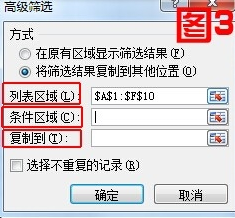
怎么用系统软件图解3
大大我就假设,我要筛选的是“期中成绩80扥以上的,不包括80”

怎么用系统软件图解4
然后就在“条件区域”选刚刚输入的条件,然后再点下图五的那个红圈,然后回到图六
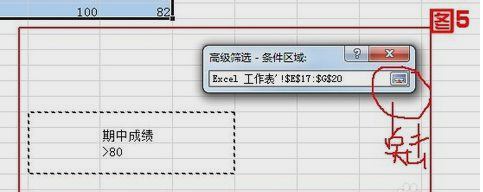
Excel系统软件图解5
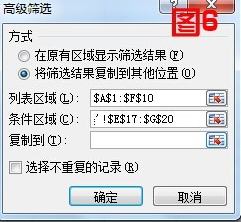
Excel系统软件图解6
接下来就是确定筛选结果要放哪,然后点击图7所示的位置,然后在表格的空包处选择一个区域,就像图8那样,然后点图9的红圈

Excel系统软件图解7
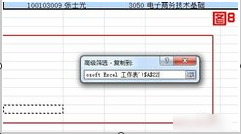
Excel系统软件图解8

怎么用系统软件图解9
最后点确定,结果就会自动出来啦~
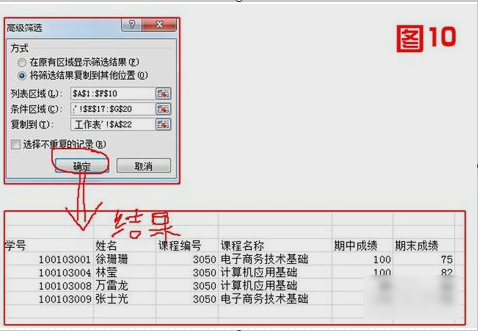
高级筛选系统软件图解10
猜您喜欢
- win10触控笔设置方法2016-09-22
- 联想怎么进入bios,小编告诉你联想笔记..2018-07-11
- 正版win10,win7系统教程2019-06-24
- win7激活密钥怎么使用2022-08-02
- 无需激活密钥windows7激活方法..2022-09-03
- pdf删除其中一页,小编告诉你pdf文件如..2018-01-03
相关推荐
- word2007密钥 最新教程 2017-09-24
- win10一键锁频教程 2016-10-04
- 我的文档,小编告诉你win7我的文档不见.. 2018-05-22
- 无法找到脚本文件,小编告诉你无法找到.. 2018-08-30
- window7激活工具的使用方法 2022-07-16
- win7为什么不识别u盘? 2017-02-07





 系统之家一键重装
系统之家一键重装
 小白重装win10
小白重装win10
 火猴浏览器PC版 v3.0.0.0官方版
火猴浏览器PC版 v3.0.0.0官方版 Opera Linux版 V12.00 snapshot 1047
Opera Linux版 V12.00 snapshot 1047 小白系统ghost win7系统下载32位纯净版1711
小白系统ghost win7系统下载32位纯净版1711 MyWebServer v2.4.46 绿色版下载 (个人HTTP文件WEB服)
MyWebServer v2.4.46 绿色版下载 (个人HTTP文件WEB服) 系统之家ghost win10 x64专业版v201612
系统之家ghost win10 x64专业版v201612 360游戏浏览器 1.0官方版
360游戏浏览器 1.0官方版 精灵游戏浏览
精灵游戏浏览 Windows 7永
Windows 7永 阡陌 v3.3.4.
阡陌 v3.3.4. 快播5(QvodPl
快播5(QvodPl 糖果游戏浏览
糖果游戏浏览 Start meun 8
Start meun 8 彩云浏览器 v
彩云浏览器 v 图像添加水印
图像添加水印 系统之家Ghos
系统之家Ghos 深度技术win1
深度技术win1 魔法猪ghost
魔法猪ghost  雨林木风win1
雨林木风win1 粤公网安备 44130202001061号
粤公网安备 44130202001061号